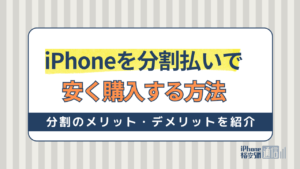- iPhone・iPad
- 更新日:2023年09月22日
ドコモでiPhoneに安く機種変更する方法!価格・使えるキャンペーンまとめ

※当記事はPRを含みます。詳しくはこちら。
※カシモWiMAXは株式会社マーケットエンタープライズの関連会社、株式会社MEモバイルが運営しています。
9月13日のイベントで、iPhone 15シリーズの発売日が発表されました!
最新のiPhone 15シリーズを含め、ドコモでiPhoneの機種変更をしたい時、どんな流れで手続きすればいいかわからない方もいるでしょう。
最新のiPhoneに安く機種変更する方法ははないのか、データ移行はどうすればいいのかも悩みどころです。
そこで本記事では、ドコモでiPhoneを機種変更する流れと最新キャンペーンをまとめました。最新のiPhone 15への機種変更についても紹介します。
ドコモで最新iPhoneにお得に機種変更したい方は、ぜひ参考にしてみてください。
この記事でわかること
目次
ドコモでiPhone 15に機種変更できるのはいつ?値段は?
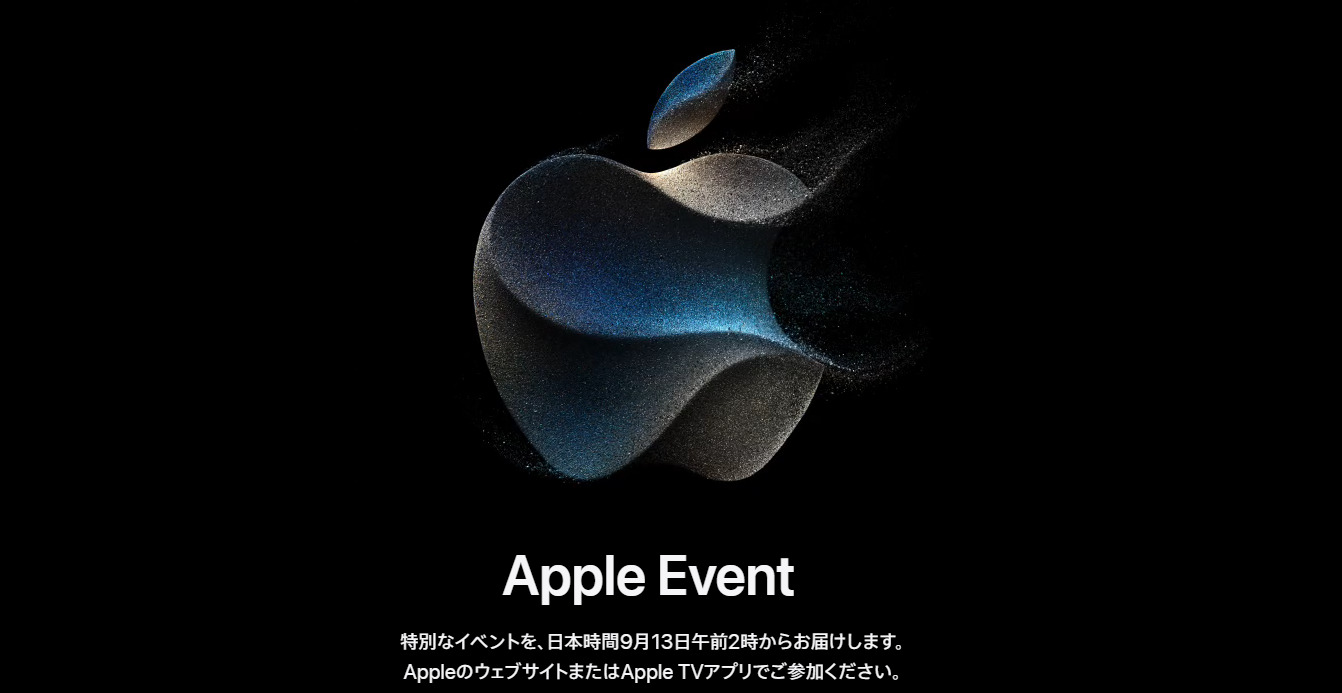
iPhone 15は、2023年9月22日(金)に発売しました。
発売前から予約が殺到しており、人気のカラーや容量は在庫切れが多くなっています。欲しい機種が品切れの場合は、再入荷の予約をしましょう。
ドコモオンラインショップでiPhone 15を予約する方法をまとめた記事もあるので、あわせてご覧ください。
iPhoneの価格は年々上がっているのに加え、今年は原材料の高騰・スペックの向上もあり、15シリーズでも1万円ほど値上げされています。
iPhone 15シリーズの販売価格を、下表にまとめました。
| 販売価格(税込) | iPhone 15 | iPhone 15 Plus | iPhone 15 Pro | iPhone 15 Pro Max |
|---|---|---|---|---|
| 128GB | 62,975円 (149,490円) |
68,200円 (168,740円) |
77,022円 (192,060円) |
- |
| 256GB | 68,541円 (172,040円) |
73,821円 (190,080円) |
84,084 円 (218,790円) |
88,737円 (236,940円) |
| 512GB | 79,211円 (212,300円) |
84,095円 (230,890円) |
93,379円 (255,090円) |
98,263円 (273,680円) |
| 1TB | - | - | 102,905 円 (291,830円) |
106,810円 (305,910円) |
※いつでもカエドキプログラム+適用時の価格を上に記載
ドコモでは、iPhoneをお得に購入できる「いつでもカエドキプログラム」や「下取りプログラム」が提供されています。
iPhone 15もこうしたサービスの利用で購入費を抑えることができるでしょう。
ドコモのiPhone 15については、以下の記事でも詳しく解説しています。iPhone 15の購入を検討している方はぜひチェックしてみてください。
|
公式サイト |
公式サイト |
|
公式サイト |
公式サイト |
ドコモのiPhoneはいくらで機種変更できる?
ドコモでiPhoneに機種変更したい場合、キャンペーンや割引を使うといくらになるのでしょうか?
iPhoneの価格は10万円近くするため、なるべく安くお得に機種変更したいものです。
また、機種変更できるiPhoneの種類はどれくらいあるのでしょうか。最新機種だけなのか、1つ前のモデルもあるのか気になりますよね。
原稿執筆時点でドコモで機種変更できるiPhoneは以下の通りです。
- iPhone 14
- iPhone 14 Plus
- iPhone 14 Pro
- iPhone 14 Pro Max
- iPhone SE(第3世代)
- iPhone 13
- iPhone 13 mini
- iPhone 13 Pro
- iPhone 13 Pro Max
ただし、iPhone 13シリーズはオンラインショップではほぼ在庫切れで、購入できる機種は非常に限られます。
現時点で自由に機種が選べるのはiPhone SE3とiPhone 14シリーズです。さらに間もなく登場のiPhone 15シリーズが発売次第、iPhone 15シリーズが加わることになります。
続いて、現時点で購入可能なiPhoneの販売価格を確認しておきましょう。
iPhone 14シリーズの価格

| 通常価格(税込) | 128GB | 256GB | 512GB | 1TB |
|---|---|---|---|---|
| iPhone 14 | 138,930円 | 161,480円 | 201,740円 | – |
| iPhone 14 Plus | 158,180円 | 179,520円 | 220,330円 | – |
| iPhone 14 Pro | 174,130円 | 198,880円 | 238,480円 | 275,220円 |
| iPhone 14 Pro Max | 201,850円 | 220,330円 | 257,070円 | 289,300円 |
| プログラム利用時(税込) | 128GB | 256GB | 512GB | 1TB |
|---|---|---|---|---|
| iPhone 14 | 69,690円 | 81,680円 | 102,140円 | – |
| iPhone 14 Plus | 79,220円 | 90,000円 | 111,250円 | – |
| iPhone 14 Pro | 87,370円 | 99,880円 | 120,400円 | 139,260円 |
| iPhone 14 Pro Max | 101,890円 | 111,250円 | 129,990円 | 144,940円 |
iPhone 14シリーズは、約14万円~29万円で購入できます。Appleオンラインストアでの販売価格と比較するとiPhone 14は約2万円ほど値上げされています。
ただし「いつでもカエドキプログラム」を利用すれば7万円台になるため、約半額で機種変更できます。
いつでもカエドキプログラムは、購入から2年後にドコモへiPhoneを返却すると、残りの機種代金が0円になるシステムです。
最終的にiPhoneの返却が必要なため、2年間のレンタルと考えるとわかりやすいかもしれません。
大体2年で機種変更している方は、iPhone 14シリーズに安く機種変更できるのでおすすめの方法です。
こちらの記事では、iPhone 14の購入について詳しく解説しています。iPhone 14の購入を検討している方はぜひ参考にしてください。iPhone SE(第3世代)の価格

| (税込) | iPhone SE3 | |
|---|---|---|
| 通常価格 | プログラム 利用時 |
|
| 64GB | 73,370円 | 37,730円 |
| 128GB | 82,280円 | 42,680円 |
| 256GB | 104,500円 | 53,020円 |
iPhone SE3は、通常価格で約7万円〜10万円で購入できます。
iPhone SE3は5Gにも対応しているほか、iPhone 13にも搭載されている「A13 Bionic」を備えているため、スペック面もiPhone SE2から大きく向上しています。
さらに「いつでもカエドキプログラム」の利用で、3万円代~購入できるのもうれしいポイントですね。
機種変更を検討している方はぜひ「いつでもカエドキプログラム」を利用してください。
iPhone SE3(第3世代)のやスペックや新機能が知りたい方は、こちらの記事をご覧下さい。
iPhone 13シリーズの価格

| 通常価格 (税込) |
iPhone 13 mini |
iPhone 13 | iPhone 13 Pro |
iPhone 13 Pro Max |
|---|---|---|---|---|
| 128GB | 94,710円 | 116,380円 | 172,810円 | 197,230円 |
| 256GB | 140,800円 | 158,180円 | 195,030円 | 214,610円 |
| 512GB | 176,660円 | 199,430円 | 232,650円 | 248,160円 |
| 1TB | ー | ー | 267,410円 | 275,550円 |
| プログラム 利用時(税込) |
iPhone 13 mini |
iPhone 13 | iPhone 13 Pro |
iPhone 13 Pro Max |
|---|---|---|---|---|
| 128GB | 36,630円 | 25,740円 | 89,650円 | 102,190円 |
| 256GB | 72,160円 | 82,940円 | 101,310円 | 110,330円 |
| 512GB | 89,540円 | 103,070円 | 120,450円 | 129,360円 |
| 1TB | ー | ー | 139,370円 | 142,230円 |
iPhone 13シリーズは、iPhone 13・mini・Pro・Pro Maxの4種類です。最も安いのはiPhone 13 miniで、9万円台から機種変更できます。
いつでもカエドキプログラムを使う場合は、iPhone 13が安く、2万円台で機種変更可能です。
ただし前述した通り、すでに在庫が少なく、購入できるカラーや容量はごく限定的です。iPhone 13シリーズを購入したい場合は、急いでチェックしましょう。
|
公式サイト |
公式サイト |
|
公式サイト |
公式サイト |
ドコモでお得にiPhoneへ機種変更できるキャンペーン
次に、ドコモが実施しているキャンペーンをご紹介します。お得に機種変更するため、積極的にキャンペーンを活用しましょう。
いつでもカエドキプログラム

「いつでもカエドキプログラム」は、端末購入費用の負担を大きく減らせるサービスです。
対象機種を残価設定型24回払いで購入し、同時にプログラムへ加入すれば利用できます。残価設定型24回払いは、あらかじめ設定した金額を支払額から除き、差額を23回に分割して支払う方法です。
23か月目までに端末を返却すれば、24回目の残価の支払いが不要になります。また、22か月目以前に返却すれば早期利用特典が適用され、翌月以降の支払金が一定額割引されるのでさらにお得です。
ただし、dポイントプログラムの会員でなければ利用できません。また、端末を返却する際に未払金がないことも条件です。
Phone 13/14シリーズ、iPhone SE(第3世代)などがプログラムの対象となっており、iPhone 15も対象になると予想されます。
返却する時期によっては支払い額が半額以下になるので、ぜひ利用してみてください。
また、ドコモで、は9月より新サービス「いつでもカエドキプログラム+」の提供も開始しました。
「いつでもカエドキプログラム」と「smartあんしん補償」を組み合わせることで、1年ごとにお得に最新機種に買い替えられるプログラムです。
2023年9月以降の発売機種が対象のため、現時点でiPhoneは対象になっていませんが、9月に発売のiPhone 15は対象になるかもしれません。
iPhone 15を購入希望で、頻繁な買い替えを希望する方は、購入前に適用の有無を確認してみましょう。
下取りプログラム

「下取りプログラム」は、端末の購入代金が最大161,000円(税込)安くなるサービスです。機種変更時にサービスへの申し込みをすれば、割引が適用されます。
iPhoneやiPadをはじめ、ほぼ全ての機種がキャンペーンの対象です。プログラムの適用を受けるには、以下の条件を満たす必要があります。
下取り条件
- 新しい端末の購入時に下取りに出す
- dポイントクラブ・ドコモビジネスプレミアムクラブの会員であること
- ドコモで購入したiPhoneの場合、下取り申し込みする自回線の機種購入履歴に登録されており、その購入において不備・不正や機種購入代金の未払いがないこと
- 他社で購入したiPhoneの場合、下取り申し込み機種が正規店で購入したiPhoneであること
- 他社で購入したiPhoneの場合、新規契約(MNPを含む)と同時にドコモの対象機種を購入して下取りの申し込みをすること
下取り額は購入場所や機種、端末の状態によって変わります。詳しくは、ドコモの公式サイトの「下取りプログラム」のページをチェックしてください。
オンラインショップ限定 機種購入割引
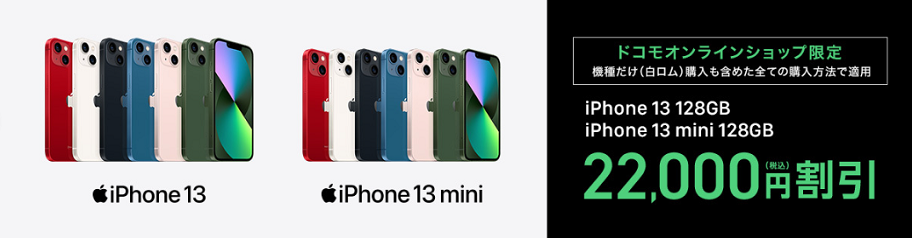
ドコモオンラインショップでは原稿執筆時点、iPhone13(128GB)とiPhone 13 mini(128GB)の22,000円割引を実施しています。
ドコモのオンラインショップでは、こうした限定割引が開催されることがあり、うまく活用することでお得にiPhoneを購入できます。
ドコモオンラインショップで告知されるので、気になる端末がある際はチェックしてみましょう。
|
公式サイト |
公式サイト |
|
公式サイト |
公式サイト |
ドコモの機種変更は店舗とオンラインどっちがお得?

ドコモで機種変更する場合、ドコモショップに直接行くかオンラインショップで注文するか2つの方法があります。
どちらの方が安く・早く機種変更できるのでしょうか。正解は、ドコモオンラインショップで機種変更する方法です。
まず、ドコモではオンラインショップ限定のキャンペーンを不定期で開催しているため、店舗よりも安くiPhoneを購入できる可能性があります。
さらにドコモの格安プラン「ahamo」ではお得なキャンペーンがあります。加えてデータ容量20GBを月額2,970円(税込)で利用でき、5分以内の通話かけ放題も含まれています。ドコモの高速通信を手ごろな価格で使えます。現在ではahamoでiPhoneも取り扱っています。
家電量販店独自のキャンペーンをやっている場合もありますが、店舗に行くまでキャンペーンがあるかどうかわからない上、欲しい容量・カラーの在庫がない可能性もあります。
次に、ドコモ店舗よりもオンラインショップで機種変更する方が圧倒的に早いです。来店予約は必須ではありませんが、予約なしの場合は待たされる可能性が高く、すぐに行って機種変更できるわけではありません。
来店予約をした場合も手続き完了までに1時間程かかります。その点オンラインショップの場合、待ち時間がなく24時間手続きできるうえ、手続きにかかる時間も短く済みます。
自分での手続きに不安があるかもしれませんが、画面の案内に沿って住所や支払い方法を選ぶだけなので簡単です。
店舗とオンラインショップどちらで機種変更しようか悩んでいるなら、オンラインショップをおすすめします。
|
公式サイト |
公式サイト |
|
公式サイト |
公式サイト |
ドコモオンラインショップでiPhoneに機種変更する手順

ここからは、ドコモでiPhoneに機種変更する方法について解説します。オンラインで手続きすれば、契約事務手数料がかかりません。
また、自宅で好きなときに手続きできるのもオンラインのメリットです。具体的にどのような手順で進めればよいか、チェックしてみてください。
ドコモオンラインショップでの機種変更に必要なもの
ドコモでiPhoneへ機種変更するには、次の3つが必要です。
- dアカウント
- クレジットカードまたは銀行口座の情報
- 本人確認書類
dアカウントでログインすれば、ドコモオンラインショップを利用できます。アカウントを持っていない方は、ログイン画面の「dアカウントを発行する」からアカウントを作成しましょう。
クレジットカードまたは銀行口座の情報は、端末代金や利用料金の支払い方法を登録するために必要です。
本人確認書類は、運転免許証、マイナンバーカード、身体障がい者手帳、精神障がい者保健福祉手帳(障がい者手帳)、療育手帳です。
上記がない場合は、住民基本台帳カードなどと補助書類との組み合わせも利用できます。詳しくは、ドコモ公式サイト「本人確認書類」ページで確認しましょう。
手順1.機種変更の申し込みをする
まず、ドコモオンラインショップで購入したい機種を選択します。容量や購入方法、支払い回数などを選び、カートに入れましょう。
次に、購入手続きに進み、購入者情報の入力や支払い方法の選択などを行います。
下取りプログラムを利用する方は「申し込む」にチェックを入れましょう。本人確認書類のアップロードも必要です。
その後、画面の指示に従い、料金プランの選択や同意事項の確認をしましょう。最後に「注文を確定する」を選択すれば完了です。
手順2.iPhoneにデータ移行をする
新しい端末を使うには、旧端末のデータを移行する必要があります。
iPhoneからの機種変更の場合、クイックスタートでほとんどのデータの移行が可能です。新端末を起動し、旧端末を近くに置けば処理が行われます。
Androidスマホからの機種変更の場合、スマホアプリ「ドコモデータコピー」を使用すれば移行可能です。10分程度で移行が完了します。
ただし、LINE・Suica・ゲームデータなどについては、個別に引き継ぎの処理が必要です。
手順3.SIMカードを入れ替える
データの移行が完了したら、SIMカードを入れ替えます。できるだけSIMカードのICチップには触れず、慎重に扱いましょう。
本体の側面にSIMカード差し込み用のスロットがあり、横に小さな穴が開いています。付属のピンを穴に押し込み、スロットを引き出しましょう。
スロットの形状に合うようにSIMカードをセットし、スロットを本体に差し込めば完了です。
以下の記事ではSIMカードの入れ替え方法について解説していますので、ぜひこちらもご覧ください。
|
公式サイト |
公式サイト |
|
公式サイト |
公式サイト |
ドコモの店舗でiPhoneに機種変更する手順

店舗でもドコモのiPhoneへの機種変更ができます。店舗での機種変更は契約事務手数料がかかり、店舗まで出向く手間がかかるのが難点です。
しかし、スタッフに直接相談できるだけでなく、端末を手にとって見ながら選べます。ここでは店舗で機種変更する方法を解説しますので、ぜひチェックしてください。
ドコモ店舗での機種変更に必要なもの
店舗で機種変更をする場合には、以下のものを用意しましょう。
- 利用中の携帯電話
- 本人確認書類
- 端末代金
- 事務手数料
本人確認書類は分割払いを申し込む際に必要です。端末を一括払いで購入したい方は、端末代金を用意しましょう。
手順1.iPhoneの在庫確認をする
欲しい機種が決まっている場合は、端末の在庫があるか確認しましょう。以下の3通りの方法で確認できます。
- ドコモショップで確認する
- ドコモオンラインショップを利用する
- 電話で問い合わせる
ドコモショップのお客様相談窓口では、店舗の在庫確認が可能です。確認した店舗に在庫がない場合でも、他の店舗や倉庫に在庫があれば取り寄せられる場合があります。
スマホやパソコンで手軽に確認したいなら、ドコモオンラインショップが便利です。dアカウントを持っていない方でも確認できるので、利用してみましょう。
ドコモショップに電話をかけるという方法もあります。スマホで簡単に確認できますが、ショップが混雑しているときに繋がらない場合がある点に注意しましょう。
なお、ネットや電話で確認できるのは、現時点での在庫の有無のみです。ドコモショップに出向いた場合とは違い、購入予約はできません。
以下の記事では、ドコモの在庫確認について詳しく解説しています。こちらもぜひご覧ください。
手順2.来店予約をする
来店時に先客がいる場合、予約をしていないと対応してもらえるまでに時間がかかります。そのため、あらかじめ来店予約をするのがおすすめです。
予約をするには、ドコモの公式サイトの「ドコモショップ / d garden」から、店舗を検索しましょう。
次に、該当店舗の「来店予約をする」を選択し、来店目的や日時を選びます。なお、予約にはdアカウントでのログインが必要です。
|
公式サイト |
公式サイト |
|
公式サイト |
公式サイト |
自分でiPhoneを用意してドコモで機種変更する手順

ドコモでは、他店で購入したものや、誰かから譲り受けたものなど、自身で用意したiPhoneも利用できます。ここではその方法を紹介します。
手順1.SIMフリーのiPhoneを用意する
ドコモで機種を購入しない場合は、自身でiPhoneを用意します。
他店で購入してもよいですし、すでに利用しているものを使っても構いませんが、他社のSIMロックのかかった端末は使えません。SIMフリーの端末を用意しましょう。
なお、2021年10月1日以降に新たに発売された端末は、基本的にSIMロックがかかっていません。
それ以前に発売されたiPhoneで、SIMロックがかかっている場合はロックを解除してください。
SIMロック解除の手続きは、端末を購入したキャリアで行います。多くのキャリアでオンラインや電話での手続きが可能ですので確認してみましょう。
SIMロックの解除方法は、以下の記事でも詳しく紹介しています。キャリアごとの方法や、SIMロック解除後に必要な設定も紹介しているので参考にしてください。
手順2.SIMカードを用意する
次にSIMカードを用意します。ドコモに契約ある場合とない場合で方法が違うので、それぞれ紹介します。
【ドコモの契約がない場合】SIMカードの用意
ドコモの契約がない場合は、ドコモと新規契約し、ドコモのSIMカードを新たに用意する必要があります。
新規申し込みはオンライン、ドコモショップ、家電量販店の店頭などで可能です。端末は購入せず、SIMのみの契約を選んで手続きしましょう。
【ドコモの契約がある場合】SIMカードの用意
ドコモに契約がある場合、機種変更前と機種変更後のiPhoneで同じサイズのSIMカードが使えれば新たに用意する必要はありません。機種変更前のSIMカードをそのまま使えます。
ただし、機種変更前と機種変更後のiPhoneでSIMカードのサイズが異なる場合は、新しい機種で使えるSIMカードが必要です。
SIMカードのサイズのみ変更するには、SIMカードの形状変更手続きを行います。ドコモオンラインショップ、店頭どちらでも手続きできますが、カード発行手数料が異なります。
ドコモオンラインショップの場合は、カード発行手数料は1,100円(税込)、eSIMの場合はキャンペーン中のため無料です。
オンラインショップ以外で手続きした場合は、カード発行手数料は3,850円(税込)になります。
手順3.SIMカードを入れ替える
新しいiPhoneにSIMカードを挿入します。
ドコモに新規契約してSIMカードを受け取った場合は、初期設定が必要です。送られてきたSIMカードに同梱されている書類などを参考に設定しましょう。
旧機種で使っていたSIMカードをそのまま使う場合には、旧機種から抜き出し、新しいiPhoneに挿入すれば利用できます。
|
公式サイト |
公式サイト |
|
公式サイト |
公式サイト |
ドコモでiPhoneに機種変更したときのデータ移行方法
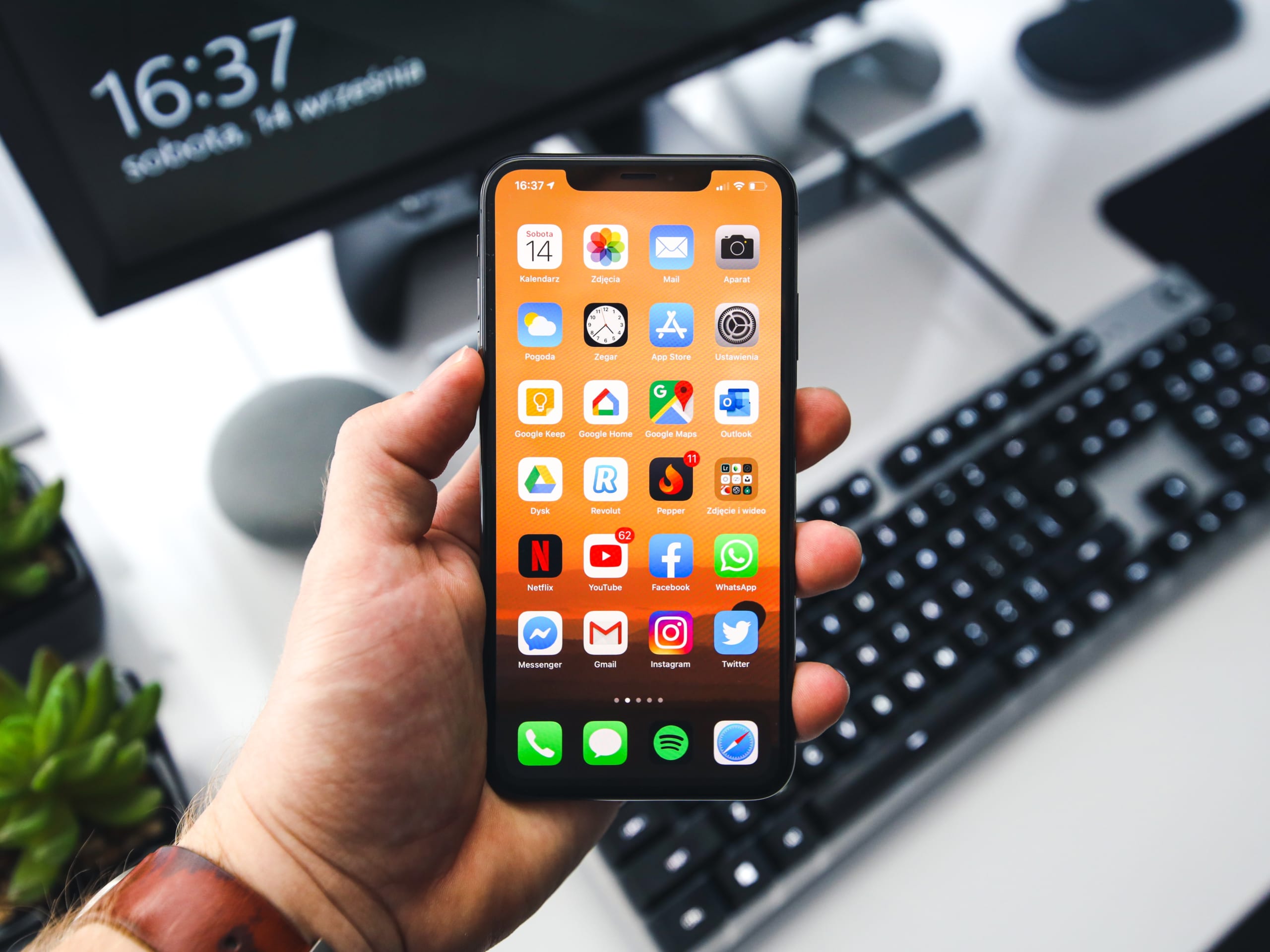
それまで使っていた端末内のデータを新しいiPhoneに移行する方法を紹介します。複数の方法があるので、旧端末のOSなどに応じて便利なものを選びましょう。
ドコモデータコピーアプリでデータ移行する方法
ドコモの提供するドコモデータアプリは、スマホからスマホへワイヤレスでデータを移行できるアプリです。
iPhone版はもちろん、Android版もあるので、iPhone同士の移行に加え、AndroidからiPhoneへのデータ移行にも使えます。
iPhoneに移行できるデータは以下の通りです。
- 電話帳
- スケジュール/メモ
- 画像/動画
手順1.ドコモデータコピーアプリをインストールする
まずは、旧端末、機種変更後のiPhoneの両方にドコモデータコピーアプリをインストールします。
ドコモで購入した端末の場合、あらかじめドコモデータコピーがインストールされている場合があります。最新バージョンにアップロードしておきましょう。
手順2.スマホを並べてWiFiをオンにする
機種変更前・後の端末を並べて、双方のドコモデータコピーアプリを起動します。アプリのトップ画面から「データ移行」→「はじめる」をタップしましょう。
するとWiFiへの接続を求める促す画面が表示されるので、両方の端末をWiFiに接続します。
手順3.画面の指示に従って操作する
その後も画面の指示に従って操作を進めます。主な流れは次の通りです。
- 旧端末で「今までのスマートフォン」、新端末で「新しいスマートフォン」をタップする
- それぞれのOSを選択する
- コピー元にQRコードが表示されたら、コピー先で「読み取り」をタップ
- コピー先のカメラが起動するのでコピー元のQRコードを読み取る
- ダイアログが表示された場合は「接続」をタップ(表示されない場合もある)
- プロファイルのインストールを促された場合はインストールする(表示されない場合もある)
- 移行するデータを選択し「次へ」をタップする
- 「データ移行の完了」の表示を確認すれば完了
クイックスタートを使ってデータ移行する方法
クイックスタートは、iPhoneにあらかじめ備わっているデータ移行機能です。iPhoneからiPhoneへのデータ移行に利用できます。
アプリによっては個別対応が必要なものもありますが、設定など多くを移行できるのでiPhone同士のデータ移行では特におすすめです。
利用には、新・旧双方の端末でiOS 12.4以降のOSが必要なので、旧端末のOSが古い場合はアップデートしておきましょう。
なお、この機能が使えるのは、新端末のセットアップ時です。すでにセットアップをしてしまった場合には、一度初期状態に戻すと利用できます。
手順1.新しいiPhoneと古いiPhoneを並べる
古いiPhoneをWiFiにつなぎ、Bluetoothをオンにしておきます。
新・旧の端末を並べておき、新しい端末の電源を入れ、画面の指示に従って初期設定を進めます。
手順2.新しいiPhoneの画面を古いiPhoneでスキャンする
古いiPhoneに新しいiPhoneの設定について表示されるので先へ進めましょう。新しいiPhoneに表示されるアニメーションを古いiPhoneのカメラに写します。
手順4.新しいiPhoneにパスコードを入力する
新しいiPhoneでパスワードの入力が求められるので、古いiPhoneで使っているパスワードを入力します。
手順5.新しいiPhoneにFace IDまたはTouch IDを設定する
画面の指示に従い、新しいiPhoneにFace IDまたはTouch IDを設定します。この設定は後からでも可能なので必要に応じて行いましょう。
手順6.「iPhoneから転送」をタップする
データ転送用の画面が表示されたら、画面の指示に従い転送を開始します。転送中は端末同士を離さず隣に置いておきましょう。
ドコモショップでデータ移行する方法
ドコモショップでのデータ移行方法を紹介します。DOCOPYという端末を使って自分で行うほか、有料でサポートをお願いすることもできます。
DOCOPYを使ったデータ移行
DOCOPYは、ドコモショップに設置されている専用機器で、無料でデータの移行ができます。iPhone・Android端末のどちらでも利用可能です。
セルフサービスの機器のため操作は自身で行いますが、ドコモでの端末購入時はその場であれば操作案内が受けられます。
なお、ショップの店員に操作をお願いしたい場合は、事項の通り有料となるので注意しましょう。
DOCOPYで移行できる主なデータは次の通りです。
- 電話帳(電話番号・メールアドレス)
- カメラ画像(ピクチャ)
- 送受信メール(iモードメールやドコモメール(ローカル)のデータ)
- ムービー(動画)
有料サポートでのデータ移行
自身でのデータ移行に不安があるという方には、有料サポートが用意されています。料金はサポート内容によって異なり、データ移行のサポート料は3,300円(税込)です。
なお、有料サポートは、データ移行、設定などで個々に料金が発生します。データ移行以外もお願いしたい場合は、事前に問い合わせをして料金を確認しておくと安心です。
|
公式サイト |
公式サイト |
|
公式サイト |
公式サイト |
ドコモでiPhoneに機種変更するときのよくある質問
ドコモでiPhoneへ機種変更するにあたり、不明点がある方もいるのではないでしょうか。そこで、機種変更時のよくある質問について解説します。
以下の解説を読み、疑問点を解消してください。
iPhone本体のみの購入はできる?
ドコモオンラインショップや店舗で、iPhone本体のみの購入が可能です。
ドコモオンラインショップでは、商品紹介ページの下部にある「機種だけ購入(白ロム)の場合はこちら」から購入できます。
店舗を利用する場合は、本体のみ購入する旨をショップ店員に伝えれば手続きできます。
なお、端末のみの購入に対応していない店舗もあるので、来店前に購入可能か確認するのがおすすめです。
ドコモに実質0円または一括1円のiPhoneはある?
iPhoneには20万円を超える機種もあります。金銭面の負担を軽くするには、キャンペーンの利用で購入費用を抑えるのがポイントです。
ドコモショップでは、店舗によっては一括1円で販売するキャンペーンを実施している場合があります。キャンペーンの適用条件を満たせば、ほぼ無料で入手が可能です。
ただし、こうしたキャンペーンは不定期で開催され、告知も主に店頭のみです。iPhoneを安く購入したい方は、キャンペーン情報をこまめにチェックするのがおすすめです。
以下の記事では、iPhoneの一括0円購入について紹介しています。こちらもぜひご覧ください。
ドコモでiPhoneに機種変更するメリットは?
ドコモでiPhoneに機種変更するメリットは、以下のようなものが挙げられます。
- オンライン・店頭のどちらでも購入できる
- オンラインショップ、店舗ともに独自のキャンペーンがある
- 独自の端末購入プログラムが利用できる
- 端末代金の支払いにdポイントが利用できる
ドコモでiPhoneに機種変更するならどれがおすすめ?
iPhoneのおすすめ機種は、求めるものによって異なります。最新の端末を使いたい場合は、なんといっても2023年9月15日(金)発売のiPhone 15シリーズがおすすめです。
一方で、出費を抑えてiPhoneを購入したい場合は、新機種登場後に値下がりが予想される旧機種がおすすめでしょう。
iPhoneはスペックが高く、旧機種となるiPhone13、iPhone 14シリーズでも十分な性能を備えています。
以下の記事では、iPhoneの人気ランキングを紹介しています。機種選びに迷う方は参考にしてください。
ドコモでiPhoneに機種変更したときのメール設定方法は?
ドコモの特徴でもあるドコモメールは、iPhoneでも利用できます。設定方法の主な流れは以下の通りです。
- ブラウザのSafariで「ドコモメール利用設定」ページにログインする
- 画面の指示に従いdアカウント、パスワード、セキュリティコードなどの入力して先へ進める
- 構成プロファイルのダウンロードを許可する
- ホーム画面に戻り「設定」を開く
- 「プロファイルがダウンロード済み」(または「プロファイルがダウンロードされました」)を押す
- 画面の指示に従いプロファイルをインストールして完了する
- 「メール」アプリを起動し、ドコモメールのメールボックスができていることを確認する
|
公式サイト |
公式サイト |
|
公式サイト |
公式サイト |
ドコモでiPhoneに機種変更する方法・価格まとめ

今回は、ドコモでiPhoneに機種変更する方法や端末の価格について解説しました。機種変更の端末は以下の方法で入手できます。
- ドコモオンラインショップで購入する
- ドコモショップなどの店頭で購入する
- 他店で買うなど自身で用意する
自宅で簡単に手続きを済ませたいなら、ドコモオンラインショップを利用しましょう。
ドコモショップや家電量販店などの店舗では、実物を手に取れるだけでなく店員に相談もできます。
高額な機種もありますが、キャンペーンを活用すれば安く入手可能です。また、新型の機種が発売されると、型落ちモデルが値下げされる可能性があります。
当サイトやオンラインショップで、価格やキャンペーン情報をチェックしましょう。
 iPhone格安SIM通信 編集部 ― ライター
iPhone格安SIM通信 編集部 ― ライター
関連キーワード

 おすすめポケット型WiFi比較
おすすめポケット型WiFi比較